Word表格中如何使用“项目符号和编号”自定义实现填充连续递增编号
摘要:如果在Word表格里面要填充单元格中的连续递增编号,我们可以利用Word中的“项目符号与编号”功能实现。下面附上操作...
如果在Word表格里面要填充单元格中的连续递增编号,我们可以利用Word中的“项目符号与编号”功能实现。下面附上操作步骤以及一张GIF动画演示给大家作为参考。
①首先,我们用光标选中需要填写编号的表格,我们按下Ctrl键不放,然后选中不连续的多个单元格;
②然后,单击菜单栏的“格式”里面的“项目符号与编号”,进入“编号”选项卡;
③选择一种样式,单击“自定义”按钮打开“自定义编号列表”对话框进行修改。可以改变编号格式、编号样式、编号位置以及文字位置。
具体操作方法,请大家参考下面的GIF动画演示!
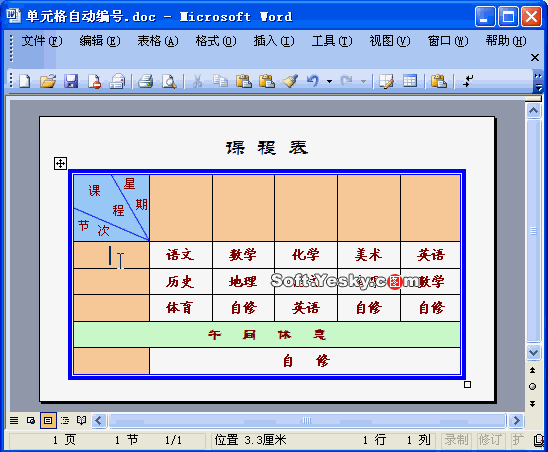
【Word表格中如何使用“项目符号和编号”自定义实现填充连续递增编号】相关文章:
★ 在Word2003/2007表格中设置公式自动重算方法与技巧
★ Windows7下在PowerPoint2010中如何使用手写板输入复杂公式
★ 在Excel表格中如何使用数据有效性判断输入的身份证号码是否正确
★ Word2007文档中如何利用查找替换功能 统计词语的数量
★ 如何使用Word2010中“不压缩文件中的图像”提高图片质量
